Lurer du på hvordan du kan gjenopprette slettede eller arkiverte Gmail-meldinger? Det er ingen grunn til bekymring, dette innlegget er for deg.
Arkiverte Gmail er verken lagret i Stjernemerket mappe eller sett i Innboks mappen i Gmail-kontoen din. Du kan imidlertid få tilgang til de arkiverte meldingene i All e-post mappe.
Noen ganger kan Windows-brukere slette arkiverte e-poster ved et uhell eller med vilje, men de må kanskje gjenopprette dem. Imidlertid e-post fra Søppel mappen kanskje ikke gjenopprettes hvis de slettes manuelt eller automatisk etter 30 dagers ventetid.
Hvis du ennå har slettet arkiverte Gmail fra Søppel mappen på Gmail-kontoen din, så er dette problemet løst, men hvis ikke, må du kontakte Gmail-serveradministratoren for å hjelpe deg med å gjenopprette e-postene dine..
Hvordan gjenopprette arkiverte Gmail-meldinger slettet ved et uhell
1. Angre slettingen fra papirkurven
- Logg på Gmail.
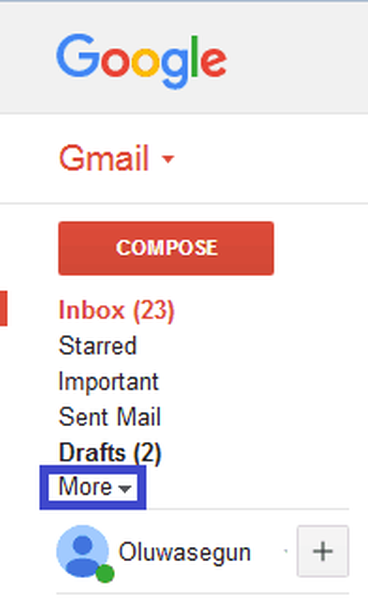
- Klikk på venstre side av siden Mer. Herfra, gå til Søppel.
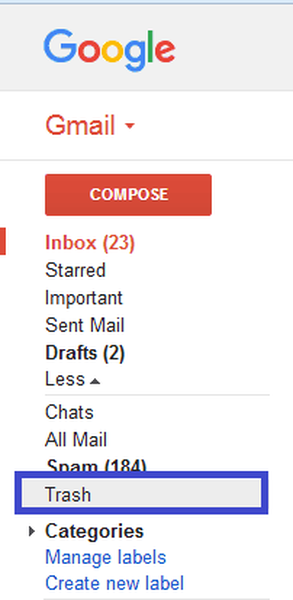
- I papirkurven, merker du av i boksen ved siden av meldinger du vil gjenopprette.
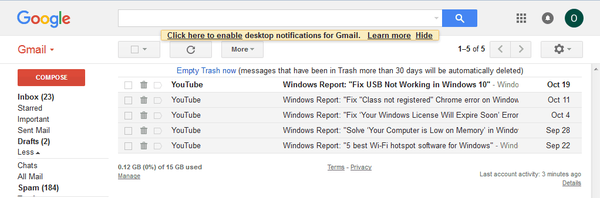
- Klikk nå på Bevege seg ikonet, og velg deretter Innboks.
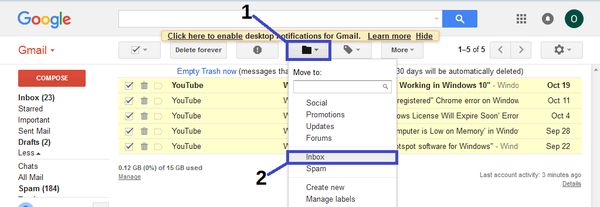
- Velg hvor du vil flytte meldingene.
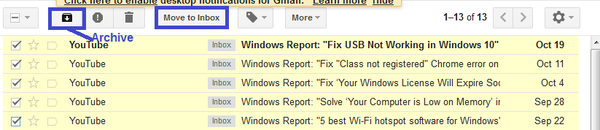
Denne metoden krever at du identifiserer den spesifikke meldingen du slettet fra arkivet. du bør ta deg tid til å merke av i ruten ved siden av meldingene.
Alternativt kan du søke etter den slettede meldingen i søkefeltet og flytte den tilbake til Innboks eller Arkivert mappe.
2. Bruk en alternativ e-postklient
Kanskje det er på tide at du endrer e-postklienten helt siden det er mange flotte alternativer tilgjengelig som kan erstatte Gmail.
Og vårt beste forslag i dette tilfellet ville være Mailbird.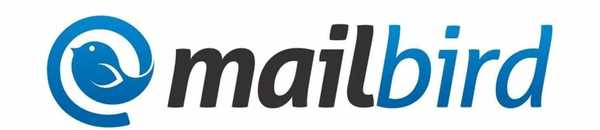
For tiden er Mailbird en av de mest populære e-postklientene og også en av de beste e-postappene for Windows 10.
Verktøyet er ekstremt praktisk, og synkroniserer alle e-postmeldinger og kontakter fra flere kontoer i en samlet innboks. I tillegg gir det mange enkle å stille inn tilpassbare funksjoner og alternativer for å tjene det nevnte formålet.
Brukere roser Mailbird for det minimalistiske brukergrensesnittet, dets lave innvirkning på systemet, pluss den enkle å bruke mange praktiske snarveier.
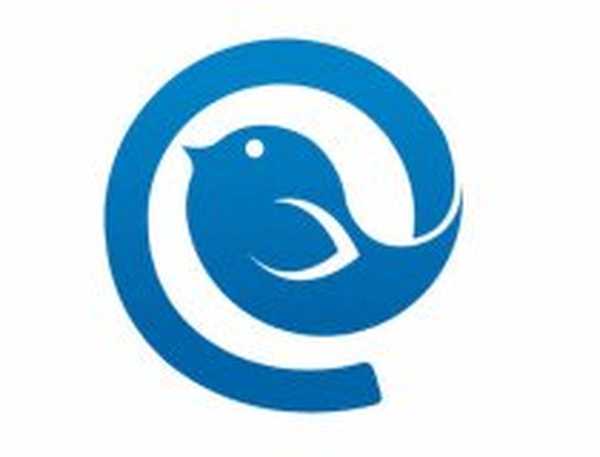
Mailbird
Bruk Mailbird til å dra nytte av sømløs, lett e-postopplevelse som bringer alle e-postkontiene dine til ett sted. Få gratis Besøk nettsiden3. Bruk Microsoft Outlook
- Start Microsoft Outlook og logg inn på e-postkontoen.
- Klikk på "E-postmappe" -fanen og deretter på "Slettede elementer".
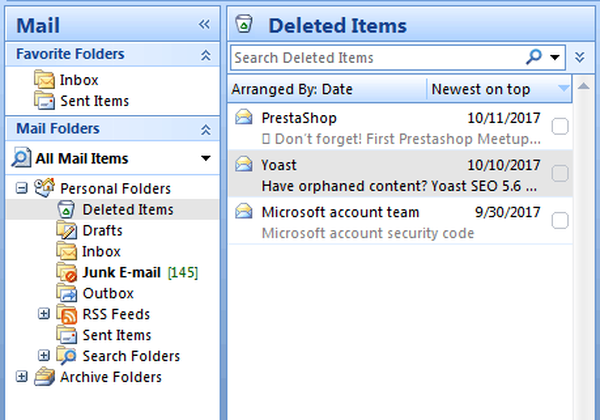
- Høyreklikk nå på den slettede arkiverte meldingen og velg alternativet "Flytt til mappe".
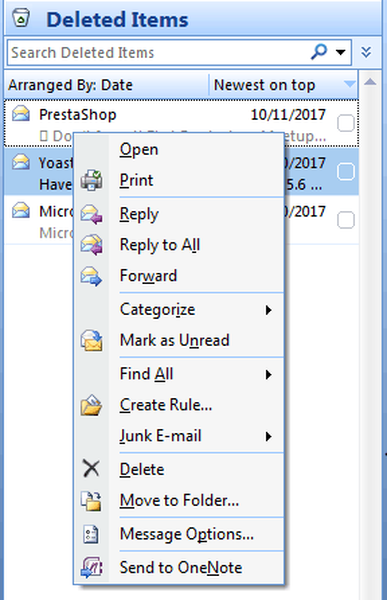
- Klikk deretter på "Innboks for å flytte den slettede meldingen til" Innboks "og vent til prosessen skal fullføres.
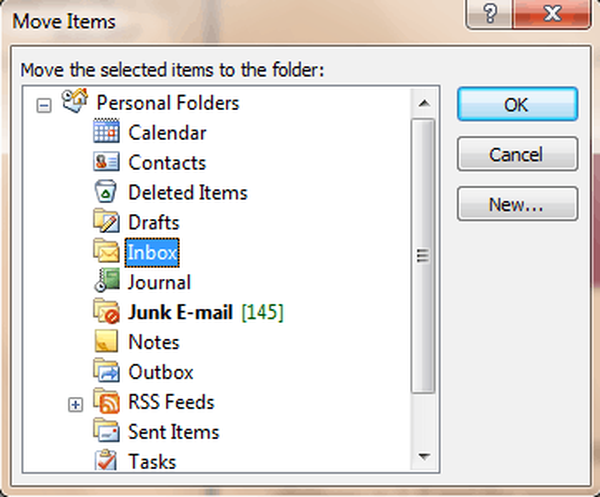
Noen selskaper / organisasjoner bruker Microsoft Exchange-server for bedriftens e-postadresse.
I tillegg er det også mulig å opprette en tilpasset domene-e-post med Gmail ved å bruke G-Suite tilgjengelig til en rimelig pris per bruker hver måned.
Er du interessert i å ta sikkerhetskopi av e-postene dine i tilfelle du trenger det? Se denne listen med god sikkerhetskopieringsprogramvare
4. Kontakt Gmail Support Team
Et annet alternativ for å hente den slettede arkiverte meldingen er å kontakte Gmail Support Team. Noen ganger kan Søppel mappen kan ha blitt ryddet ved et uhell eller automatisk; du kan imidlertid sende en forespørsel til Gmail Support Team for å hjelpe deg med å gjenopprette slettede meldinger i Gmail-kontoen din.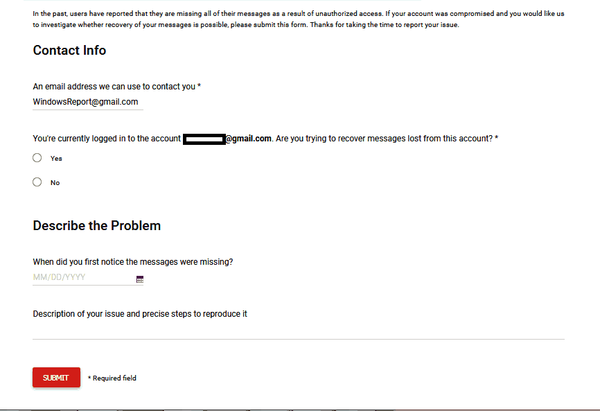
Hvis du har tenkt å nå ut til supportteamet til Gmail, kan du gå til Gmails manglende e-postside.
Fyll ut skjemaet og skriv inn viktige detaljer, for eksempel e-postadressen din der de slettede arkiverte e-postmeldingene er slettet fra, enten du er logget inn, og en kort beskrivelse av problemet (arten til den slettede e-postadressen).
Når du har fylt ut skjemaet, klikker du på Sende inn knapp; Gmail Support Team vil definitivt gjenopprette den slettede e-posten for deg.
Avslutningsvis kan du bruke en av disse metodene for å gjenopprette slettede arkiverte Gmail-meldinger på Windows-PCen. Vi vil gjerne høre fra deg, spesielt basert på det adresserte problemet; Du kan kommentere nedenfor hvis du har spørsmål.
Redaktørens merknad: Dette innlegget ble opprinnelig publisert i oktober 2017, og ble oppdatert og oppdatert i juli 2020 for friskhet og nøyaktighet.
- Gmail-problemer
 Friendoffriends
Friendoffriends



